在本教程中,我將向您展示如何使用 google 電子表格和簡單的 google apps 腳本檢查多個鏈接。
如果您有很多鏈接并想要找到損壞的鏈接,或者例如,如果您正在使用不同的參數、標頭或正文測試某些 API 端點并想要檢查 http 響應,您可能會發現本文很有用。
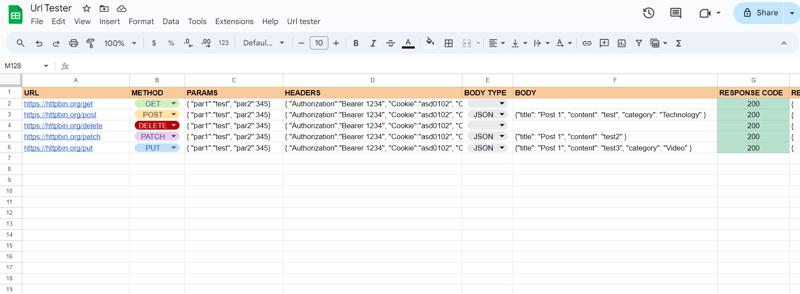
電子表格 + Google Apps 腳本:
https://docs.google.com/spreadsheets/d/1UyuKCRO8BWcIaluGEYTuUZglBryo0uFBji2a6tbBXCw/copy
Github頁面:
https://github.com/Vryntel/Spreadsheet-Url-Tester
電子表格結構
電子表格由 2 個工作表組成:
- 數據
- 設置
數據表使用以下列:
- A 列:URL
- B列:HTTP請求方法(支持的HTTP請求方法:GET、POST、DELETE、PATCH、PUT)
- C 列:JSON 格式的參數
示例:
網址:https://mywebsite.com
參數:{“param1”:“test”,“params2”:“test2”}
獲取的網址:https://mywebsite.com?param1=test¶m2=test2
- D 列:JSON 格式的標題
- E 列:正文類型可以是 JSON 或 TEXT
- F 列:JSON/TEXT 格式的正文
- G 列:請求返回的響應碼
- H 列:請求返回的響應正文
在設置表中您可以編輯 HTTP 請求的一些高級設置:
- validateHttpsCertificates:TRUE/FALSE --> 如果為 FALSE,則 fetch 會忽略 HTTPS 請求的任何無效證書
- followRedirects:TRUE/FALSE --> 如果為 FALSE,則 fetch 不會自動遵循 HTTP 重定向;它返回原始的 HTTP 響應
用法
復制電子表格后,頂部工具欄中將出現選項“Url Tester”,然后是“Test Urls”(如果沒有出現,請嘗試重新加載頁面)。
要運行腳本,您需要單擊“測試網址”選項。只有第一次它會要求您授予執行腳本的權限。
如果您只需要使用電子表格檢查損壞的鏈接,則可以僅使用 A 列插入鏈接,并在 B 列中為每個 url 行保留 GET 方法。當您運行腳本時,響應代碼將出現在 G 列中,如果正常,將打印代碼 200,否則會打印另一個代碼,您可以在此處查看所有可能的代碼:
https://developer.mozilla.org/en-US/docs/Web/HTTP/Status
一些注意事項:
- Google Apps 腳本對于 URL 獲取調用有一些限制(目前為 20,000/天)。因此,如果您有超過 20,000 個 URL 需要測試,請考慮將它們分成更多組并分多天進行測試。 還有關于標頭大小、響應大小 ecc 的其他限制。 您可以在這里找到所有限制:
https://developers.google.com/apps-script/guides/services/quotas
- 您可以隱藏(不是刪除)一些不需要的列,例如 C、D、E、F 列。
以上就是使用 Google 電子表格檢查鏈接的詳細內容,更多請關注愛掏網 - it200.com其它相關文章!